
EPSON L110打印机,如这种类型的任何其他设备,只有在操作系统中安装的驱动程序时才能正确地与计算机进行交互。在大多数情况下,这些驱动程序您必须使用其中一种可用方法选择自己。有许多这样的选择,其选择原则取决于用户的个人偏好和情况。
下载EPSON L110打印机的驱动程序
在开始分析基本指令之前,我们希望澄清在EPSON L110印刷设备盒中,磁盘已经记录了所有必要的驱动程序和软件。如果您有这样的驱动器,并且还内置于计算机驱动器中,只需插入它,就会在那里运行可执行文件,然后按照屏幕上显示的说明快速应对任务。否则,请熟悉以下方法。方法1:官方网站EPSON
开发人员仍然支持EPSON L110打印机,因此,在官方网站上,您可以轻松找到其所需驱动程序文件所在的页面。此方法被认为是最可靠和有效的,因为创建者独立检查软件并确保它不会对计算机造成任何伤害。
去官方网站爱普生
- 所有操作都将在EPSON网站上进行,首先需要使用上面的链接或通过浏览器中的行自己输入地址来进行那里。在主页上,移动到“驱动程序和支持”部分。
- 您可以通过在特殊指定的字符串中通过写入名称来快速找到设备。之后,将出现巧合列表。单击相应的结果以转到产品页面。
- 它对“驱动程序和指导方针”部分感兴趣。
- 现在沿着标签延续并展开“驱动程序,实用程序”部分。
- 如果它不自动发生,请指定操作系统的适当版本及其放电。
- 对于EPSON L110,只有一个驱动程序可用,因此通过单击“下载”开始下载它。
- 期待存档下载结束,然后以方便的方法打开它。
- 它只有一个exe格式文件。它甚至无法解压缩它,而是简单地打开。
- 连接打印机的模型将自动确定。如果您想在创建表单时立即选择打印工具,请选中此打印设备,检查“默认使用”项。
- 在下一个窗口中,通过打开弹出窗口来设置最佳界面语言。
- 确认许可协议的条款,标记相关项目,然后进一步进一步。
- 等到驾驶员已安装。
- 在此过程中,屏幕上将显示Windows安全弹出窗口。在其中,单击“安装”按钮以确认为EPSON L110安装软件。
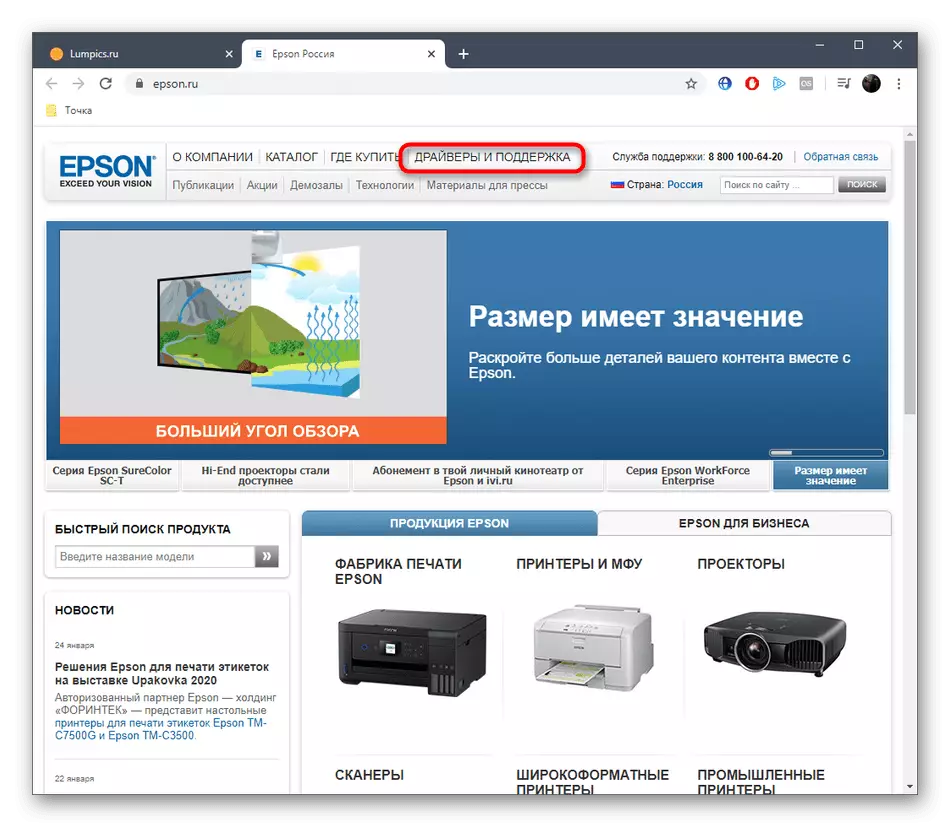
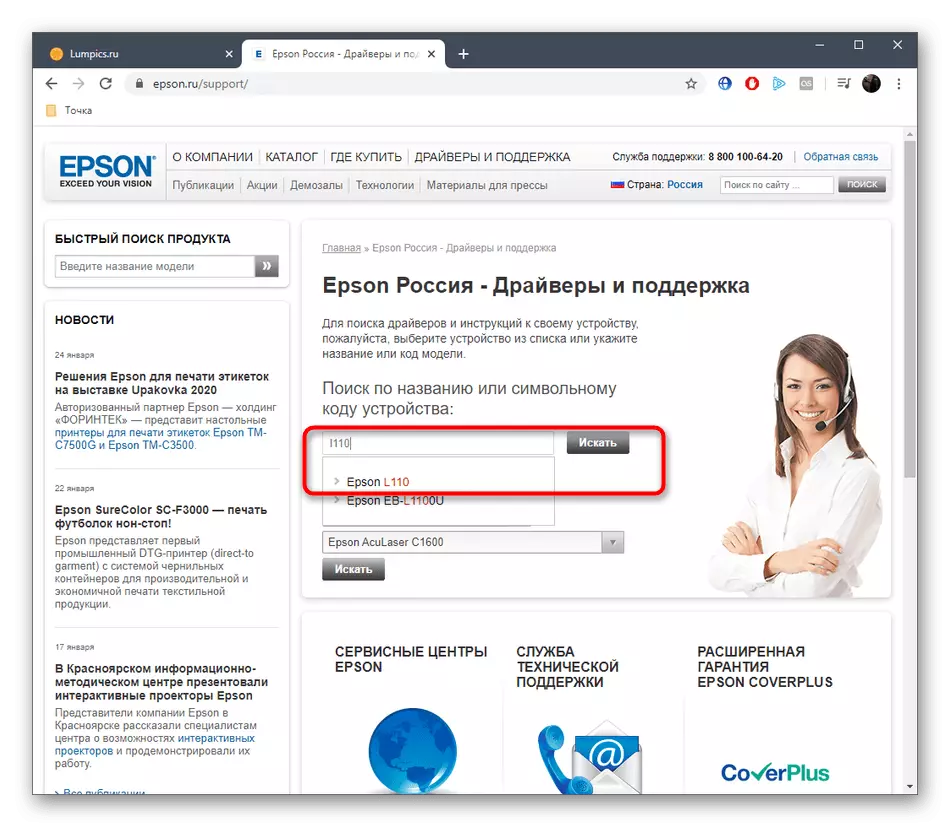
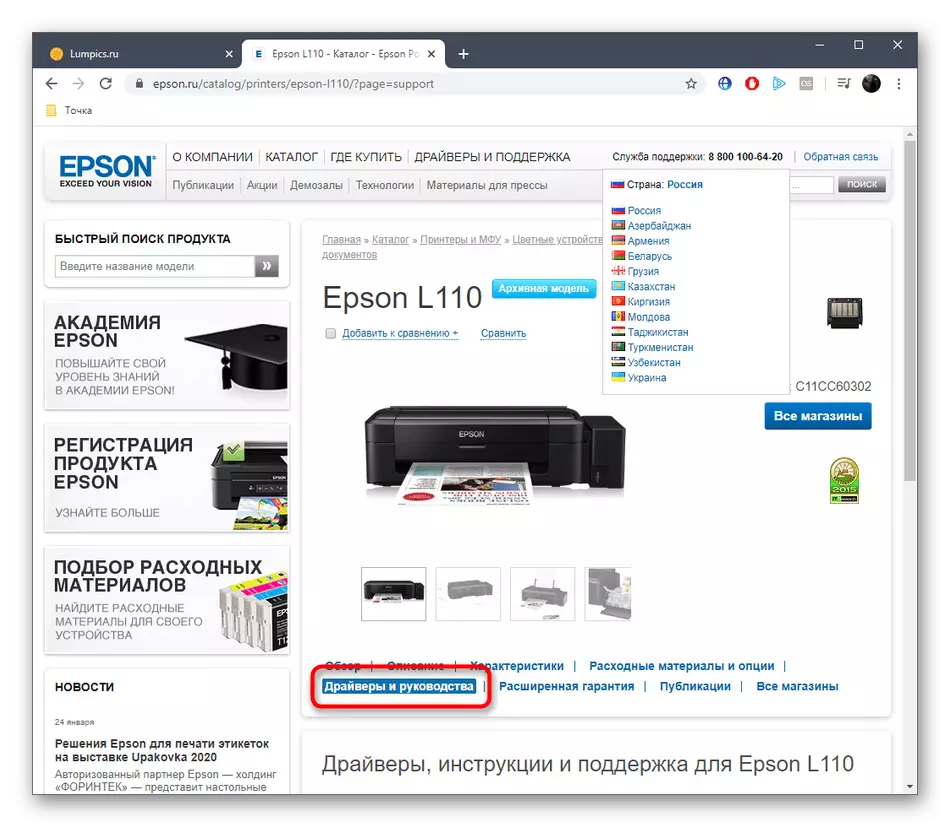
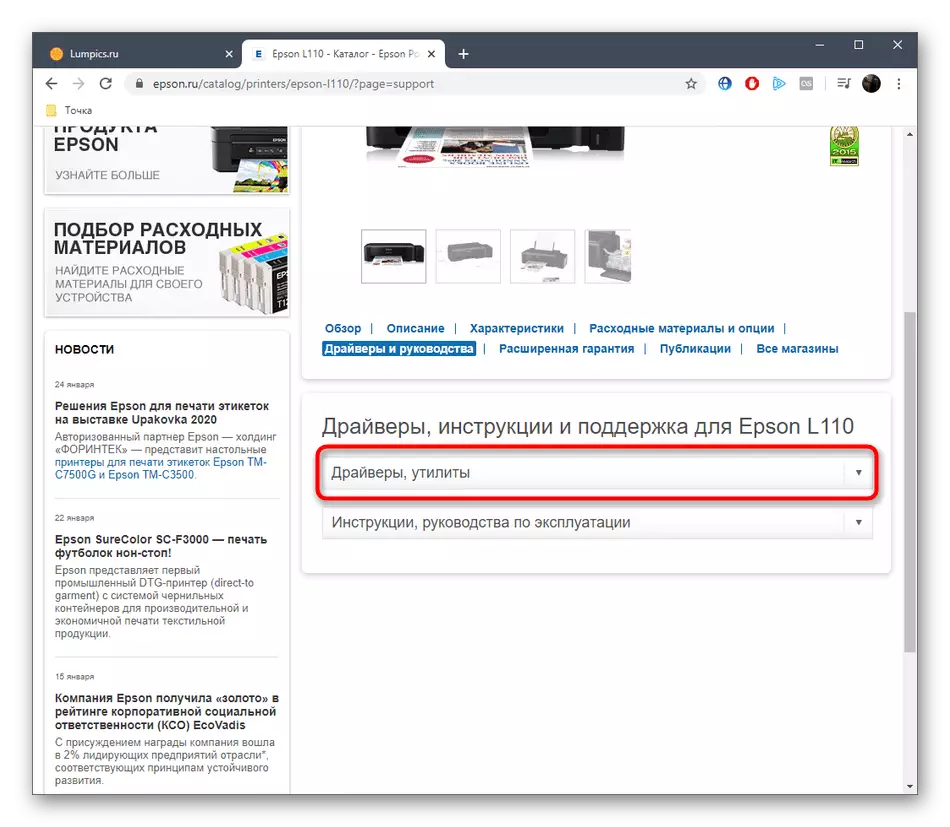

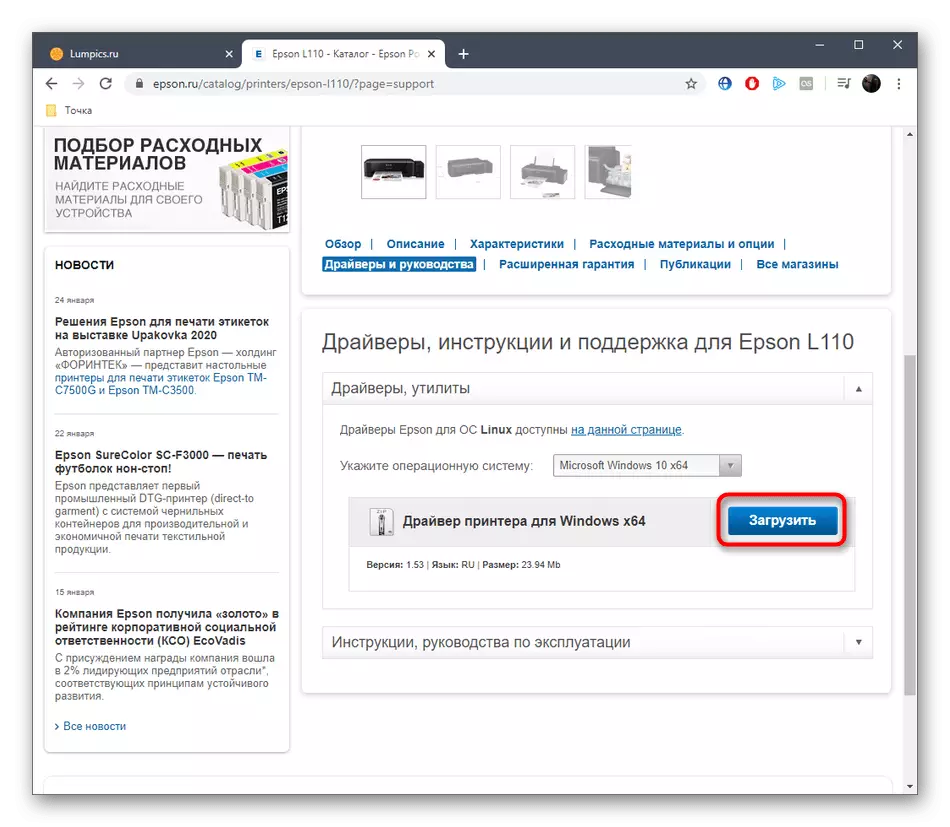
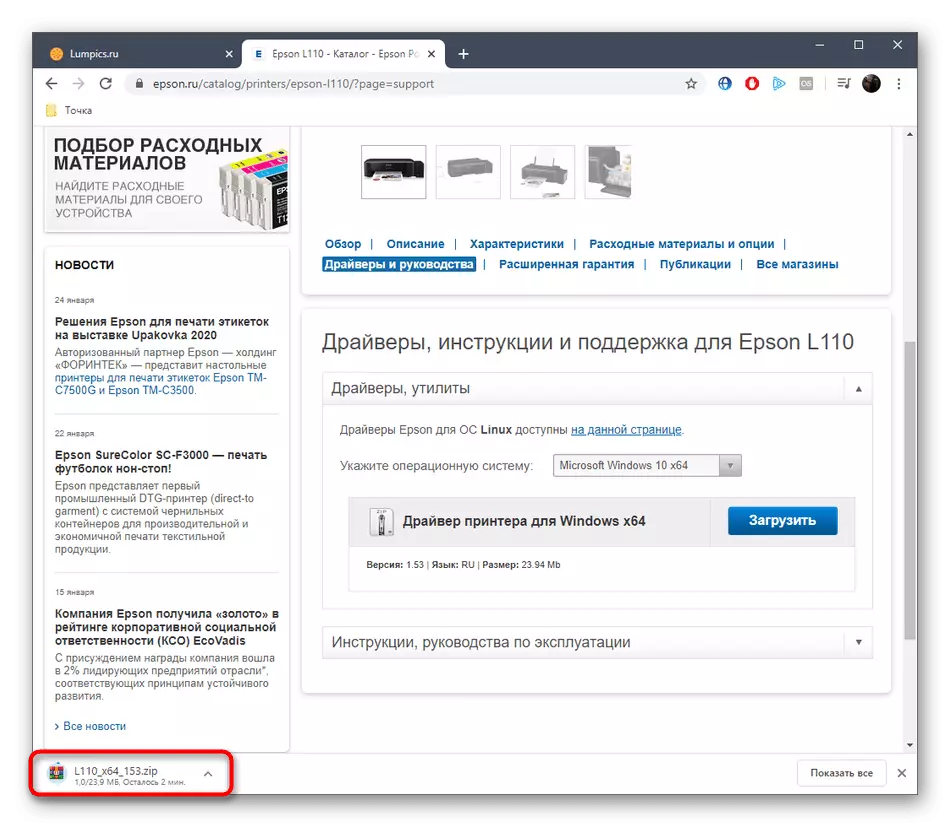
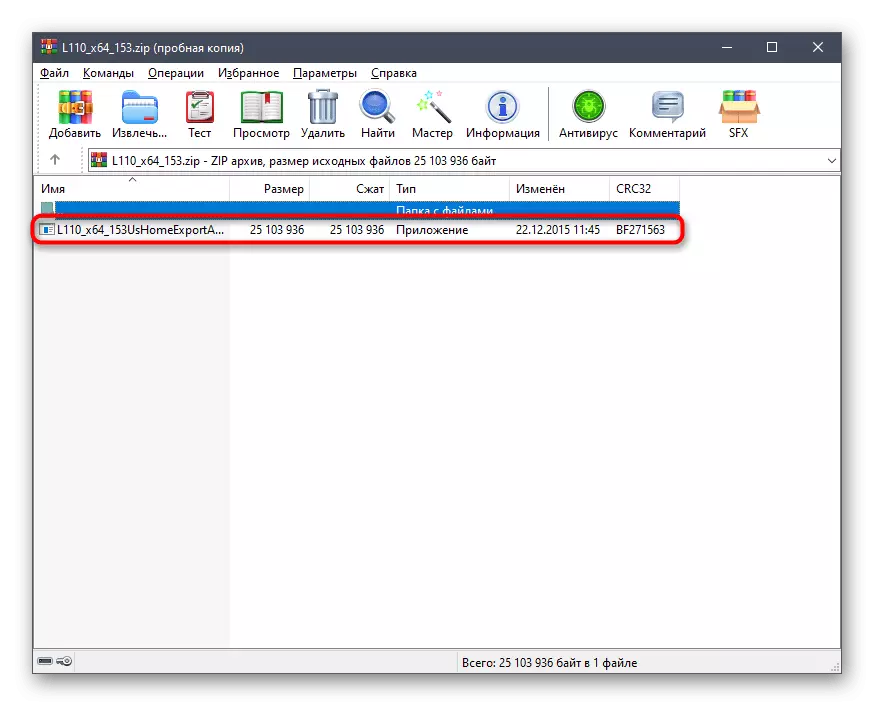
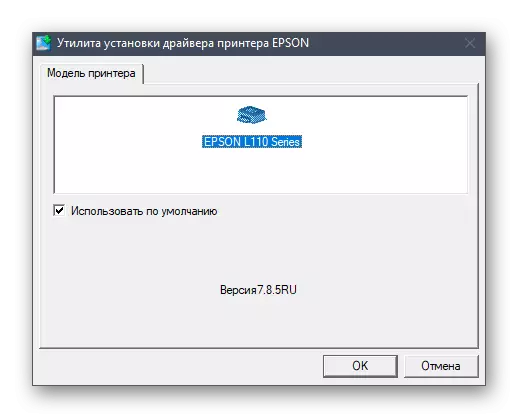
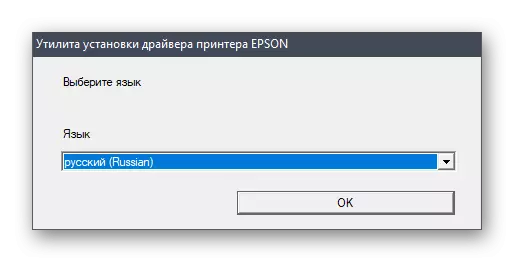
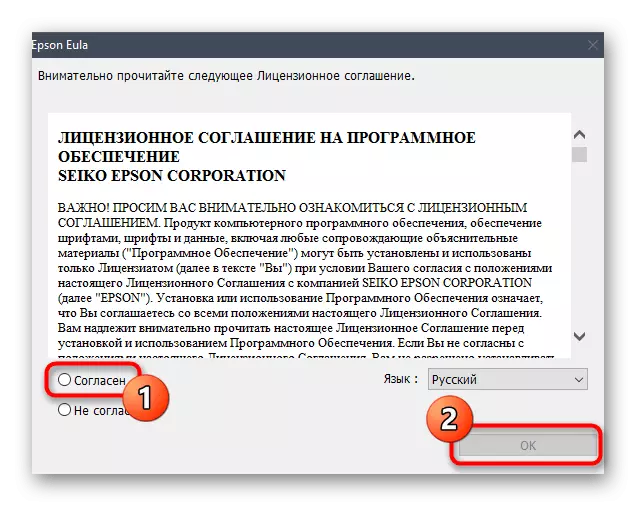
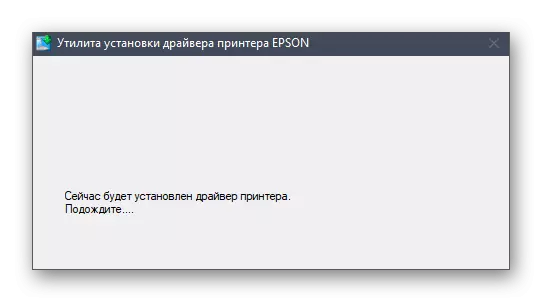
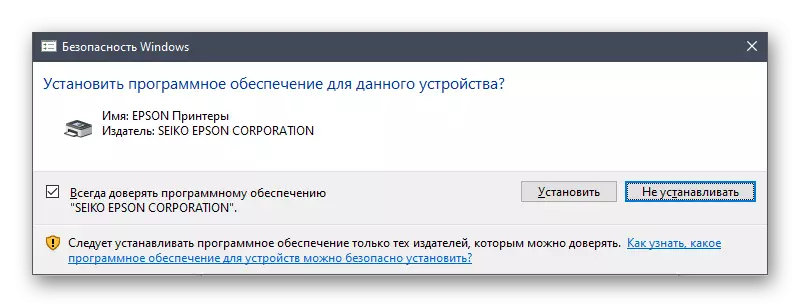
成功完成后,建议将打印机重新启动或将其重新连接到计算机,以便所有更改生效,然后您就可以开始进行测试打印并执行其他任务。
方法2:品牌效用
对于某些用户来说,之前的说明似乎困难或他们希望始终保持印刷设备的当前状态。在这种情况下,最好使用专有实用程序,随时将允许您检查新驱动程序并立即安装它们。但是,首先,此应用程序需要下载并安装这样的情况:
从官方网站下载epson软件updater
- 按照链接到达Epson软件更新程序下载页面。在那里,选择Windows的版本,然后单击“下载”。
- 期待EXE文件的结尾下载,然后运行它。
- 确认许可协议的条款进一步搬家。
- 等待几秒钟的Windows Installer准备用于解压缩新文件。
- 安装本身后,EPSON软件更新程序必须自动启动。在设备列表中,确保在那里选择EPSON L110。
- 之后,标记您需要下载的组件,然后单击“安装”。
- 重新确认与司机直接相关的许可协议。
- 按照屏幕上显示的说明进行操作。
- 下载并安装软件后,您可以通过单击“完成”退出此窗口。
- 将通知您的安装已成功传递。
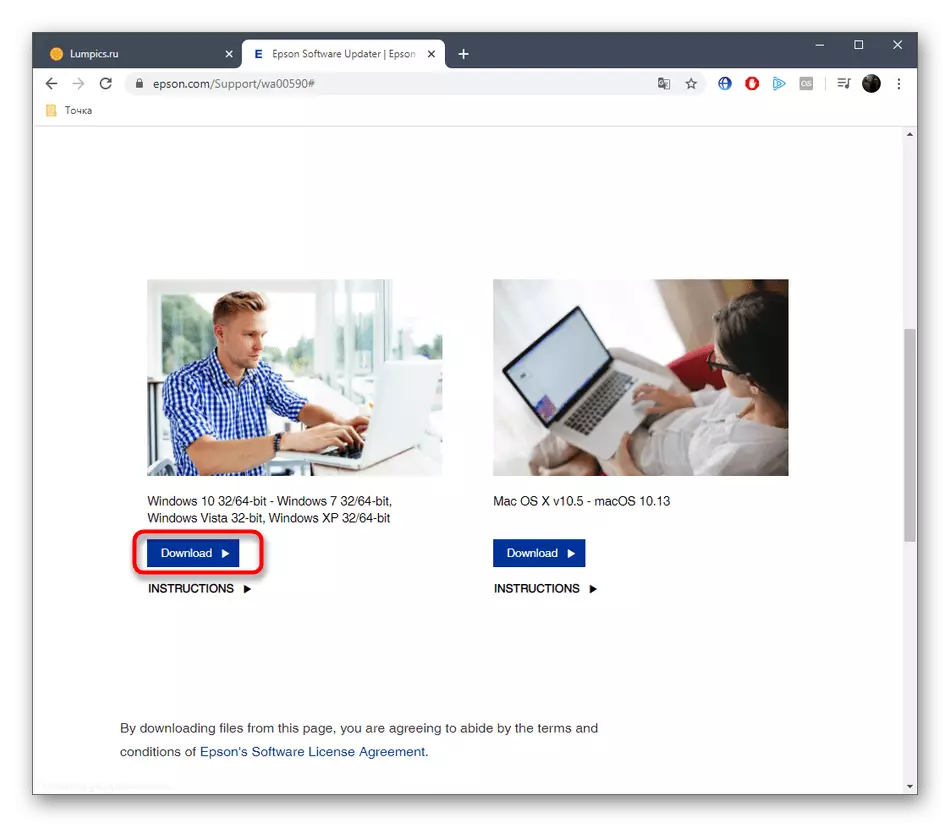
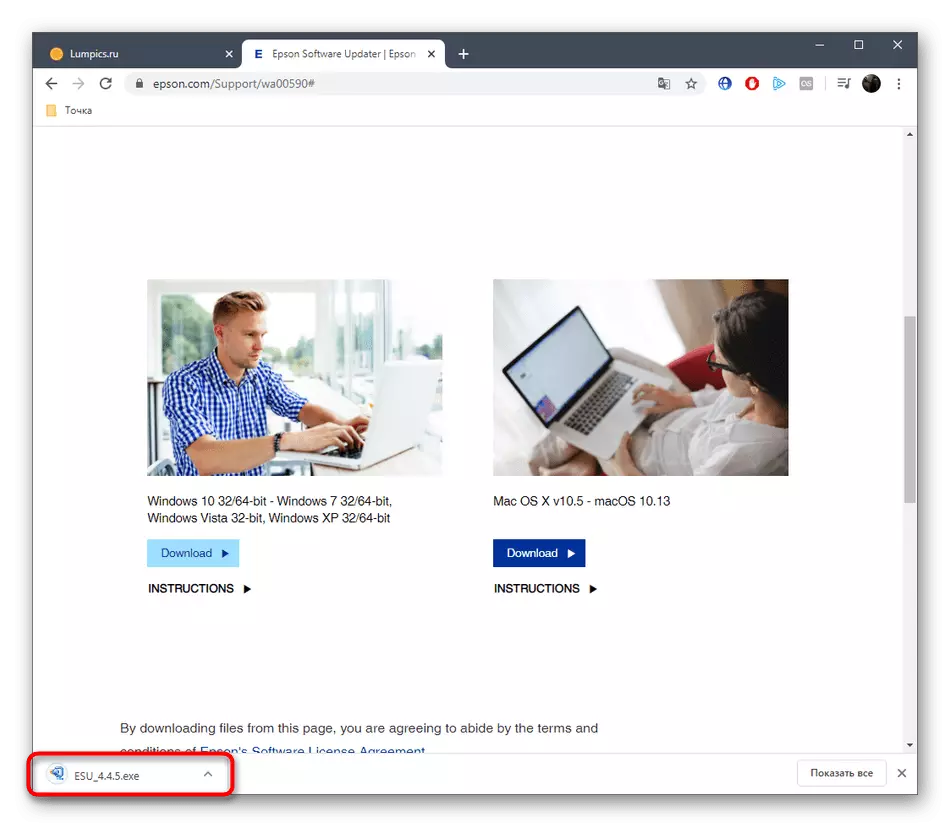
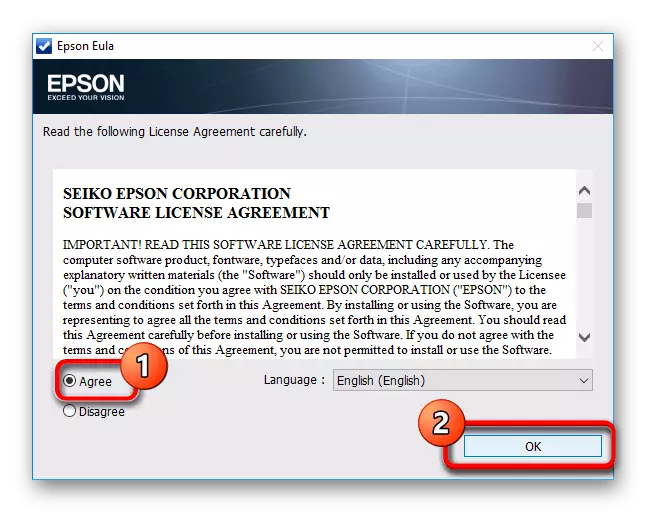
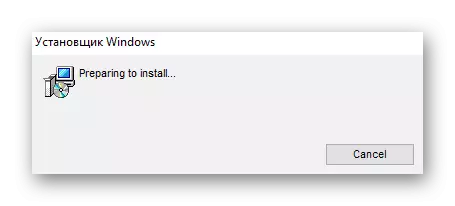
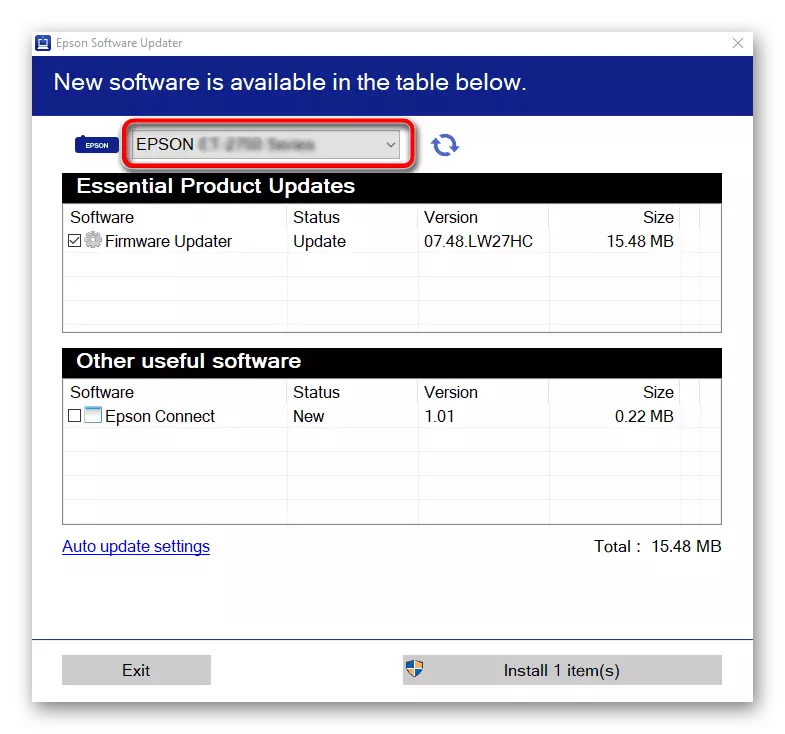
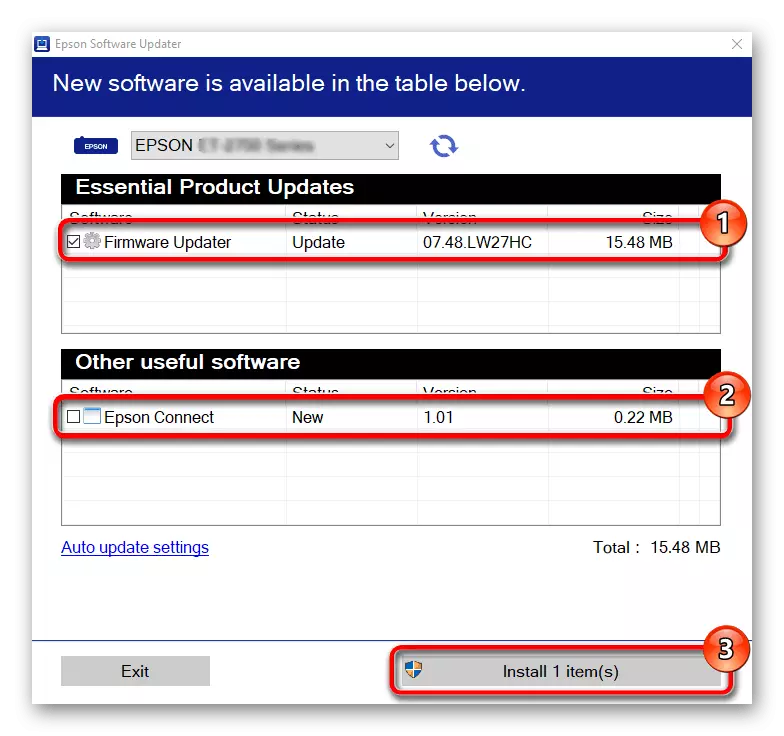
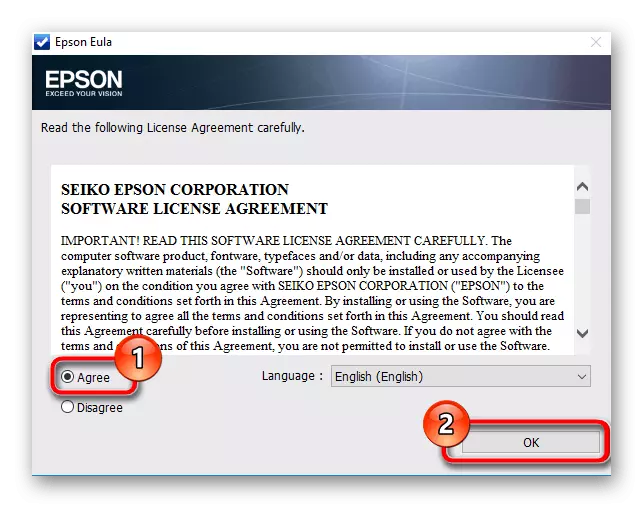
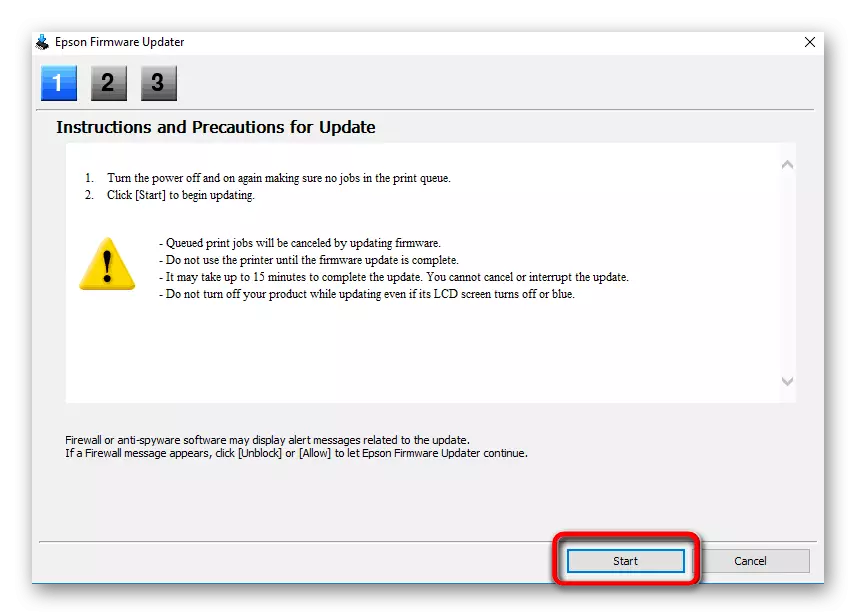
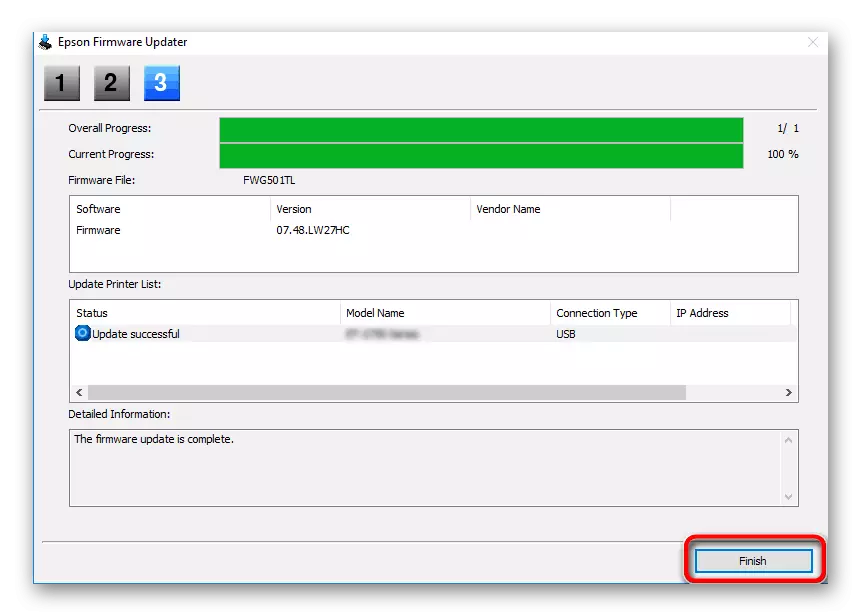
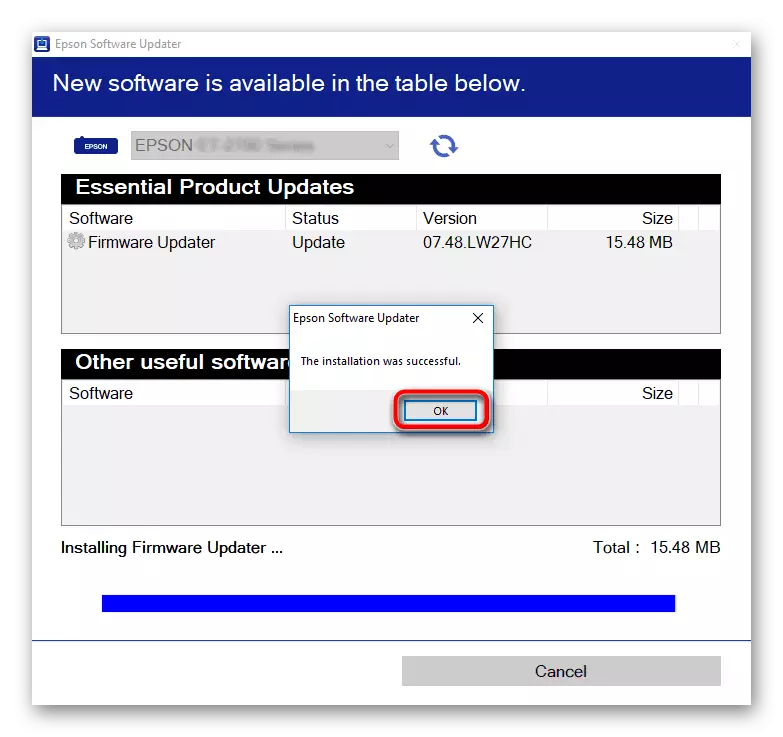
将来,您可以随时运行此实用程序来检查更新。如果找到它们,则使用前面考虑的相同算法进行安装。
方法3:来自第三方开发人员的应用程序
现在许多第三方开发人员正在从事生产各种辅助软件,这些软件会自动执行以前需要自己执行用户所需的操作。此类应用程序的列表包含两个搜索驱动程序的工具。几乎所有这些都在大致相同的原理中运行,并且还正确地与外围设备交互,但在开始扫描之前,您需要忘记连接。通过此类软件安装驱动程序在我们的网站上的另一篇文章中介绍了驱动程序支持解决方案的示例。
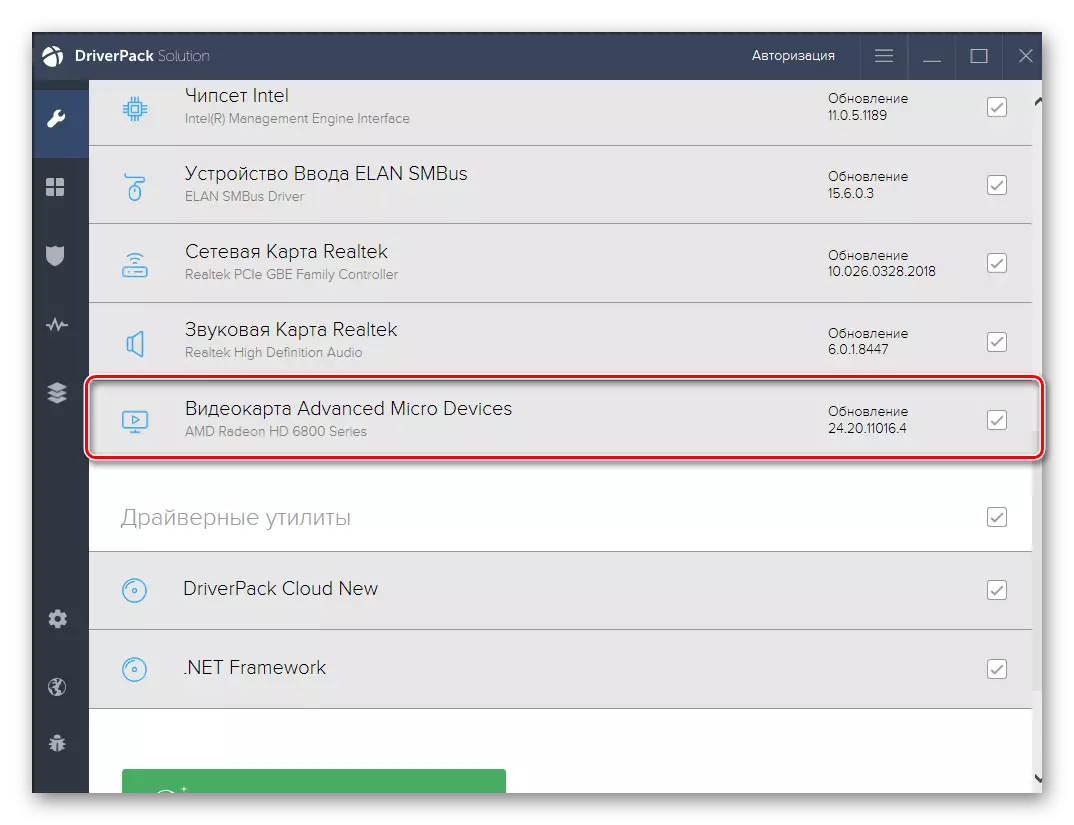
阅读更多:通过驱动程序解决方案安装驱动程序
您可以安全地使用上述应用程序来应对任务,或者通过单击下面的链接使用单独的审核,其中有许多这些软件的代表。在其中,您肯定会选择最佳选择,以便快速安装EPSON L110的驱动程序。
阅读更多:安装驱动程序的最佳程序
方法4:唯一的EPSON L110标识符
此版本的我们的材料将专用于唯一的印刷设备标识符和特殊站点,允许您在此代码上找到兼容的驱动程序。您只需通过设备管理器找出此代码,但是,我们简化了此操作,请进一步提交相应的ID。
usbprint \ epsonl110_series5f53。
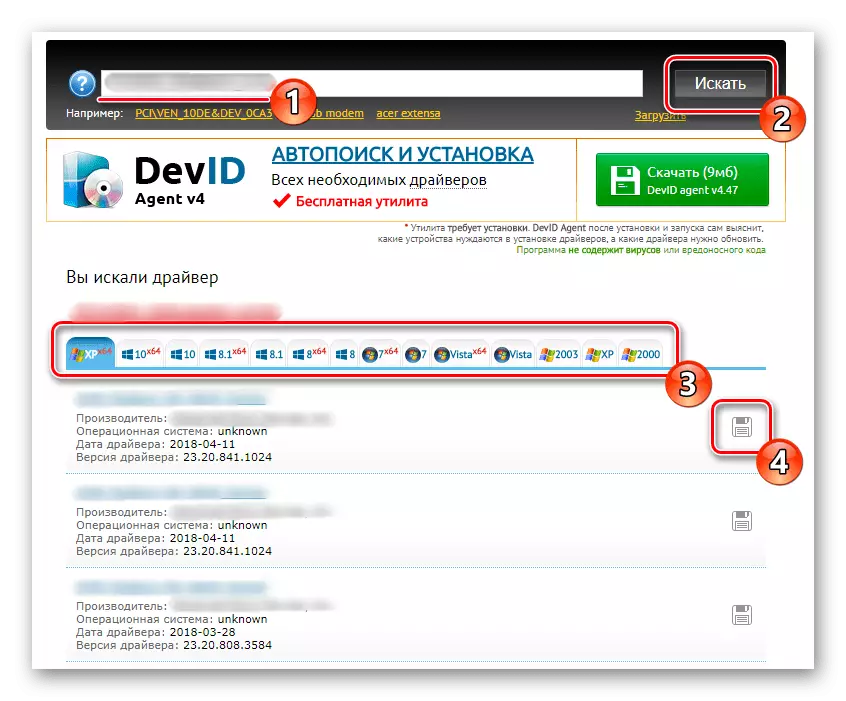
既然发现了唯一的EPSON L110标识符,它仍然可以找到您可以通过搜索找到和下载合适的驱动程序的网站。要了解本主题,将有助于更多详细信息我们的网站上的另一篇文章。导航以通过进一步单击标题来熟悉它。
阅读更多:如何通过ID查找驱动程序
方法5:标准操作系统
用户有机会在没有各种第三方计划和官方网站的情况下,使用EPSON L110驱动程序的标准操作系统驱动程序。但是,在这种情况下,仅在没有辅助软件的情况下只安装驱动程序本身,在打印或扫描期间可以有用的图形界面。如果此选项适合,则以这种方式发生实现:
- 打开“开始”并转到“参数”。
- 在这里,您对“设备”部分感兴趣,您可以移动到“打印机和扫描仪”选项卡。
- 通过单击“添加打印机或扫描仪”来运行设备搜索。
- 几秒钟后,将出现铭文“列表中所需的打印机”。单击它以转到手动文件安装。
- 标记最后选择项目并继续标记。
- 如果需要,请使用当前端口或创建新的端口。
- 最初,所需的设备不会显示在可用列表中,因此您必须通过单击Windows Update Center来开始扫描。
- 此操作需要几分钟,并且在“制造商”部分之后,在打印机列表中选择EPSON和相应的模型。
- 在安装驱动程序之前,请在OS中设置要显示的任意名称。
- 等待安装安装。通常此程序不需要超过一分钟。
- 您可以为EPSON L110配置共享,也可以在必要时转到测试打印。
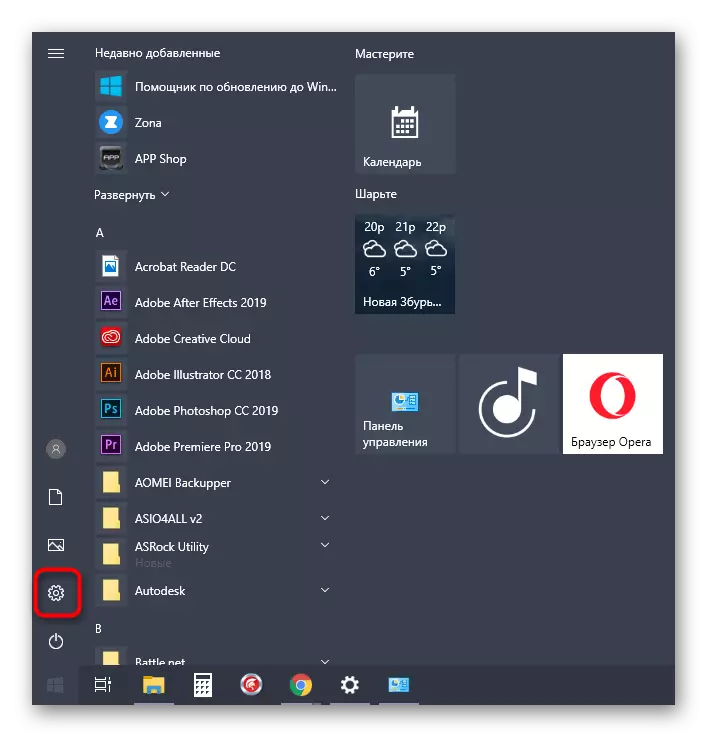
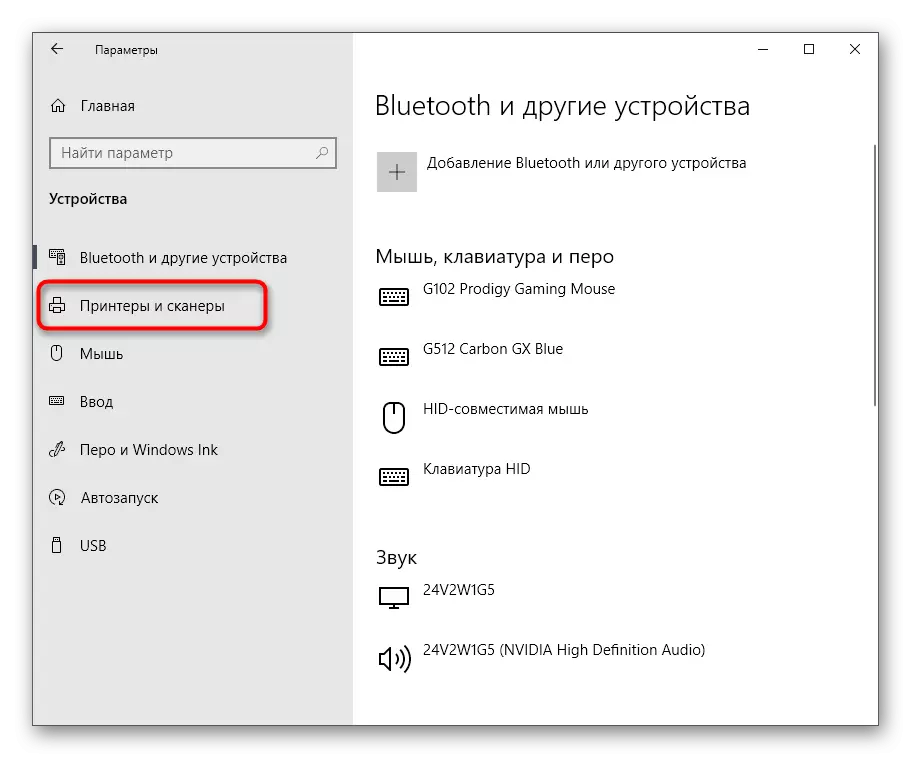
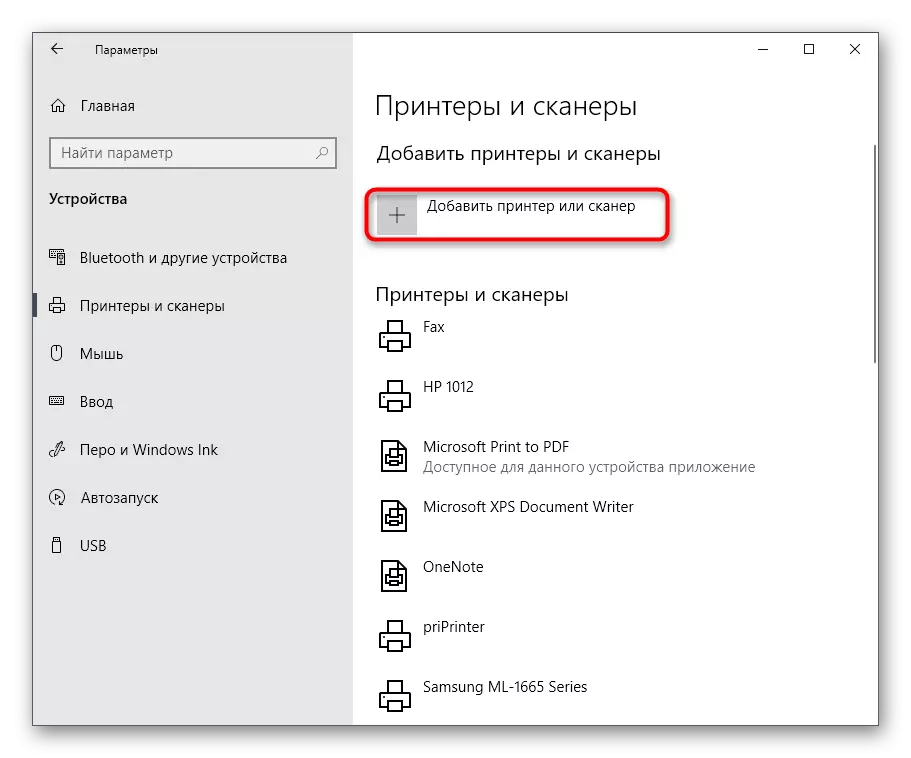
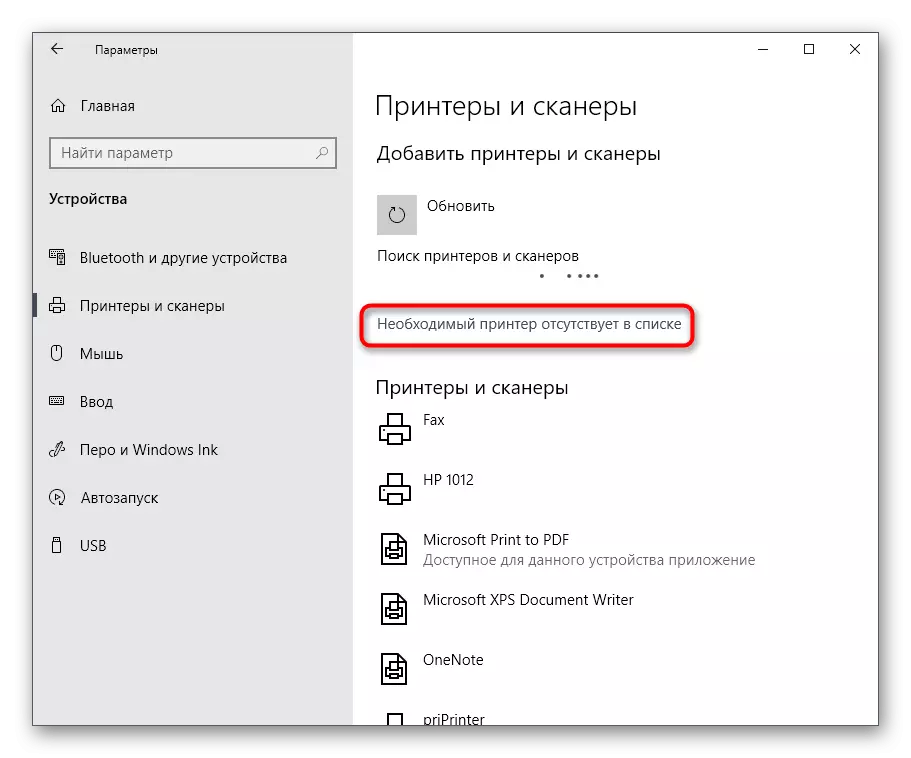
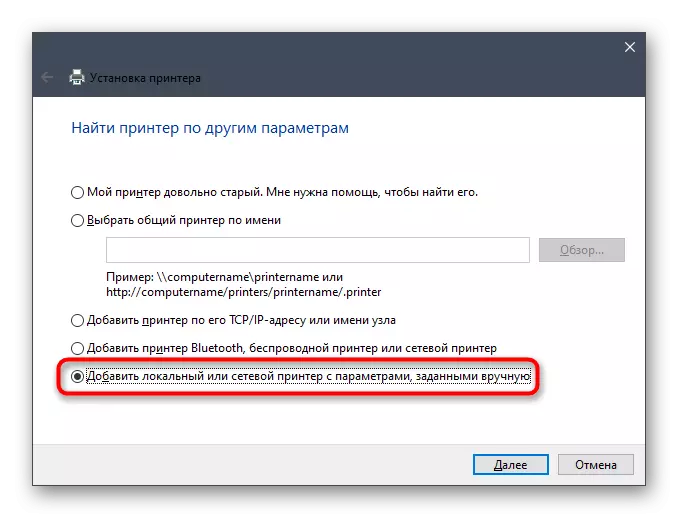
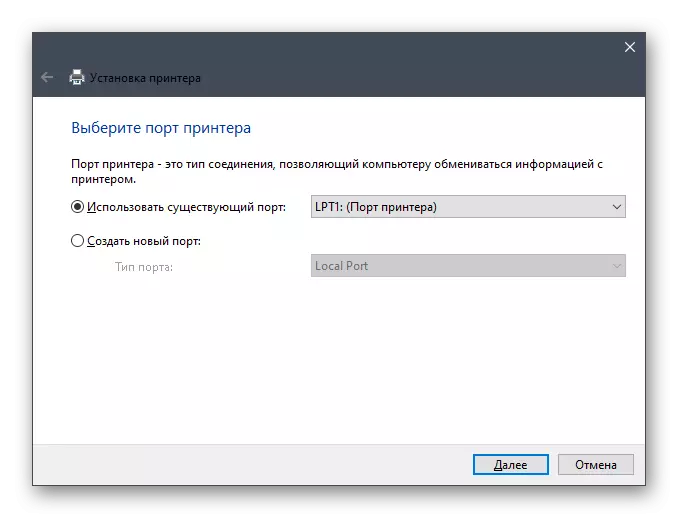
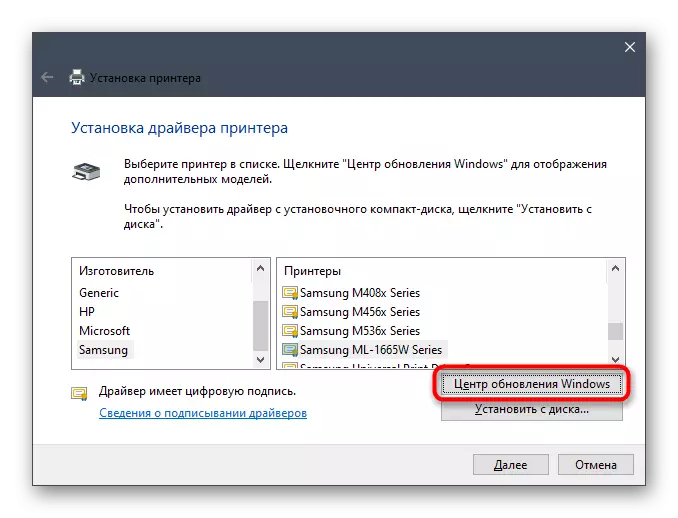
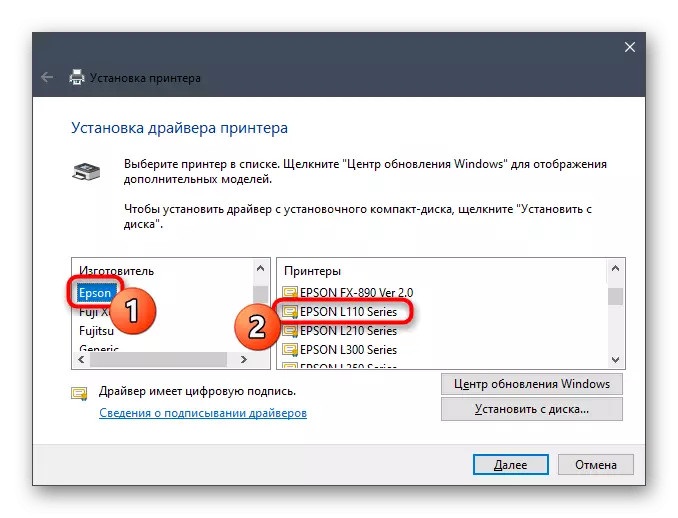
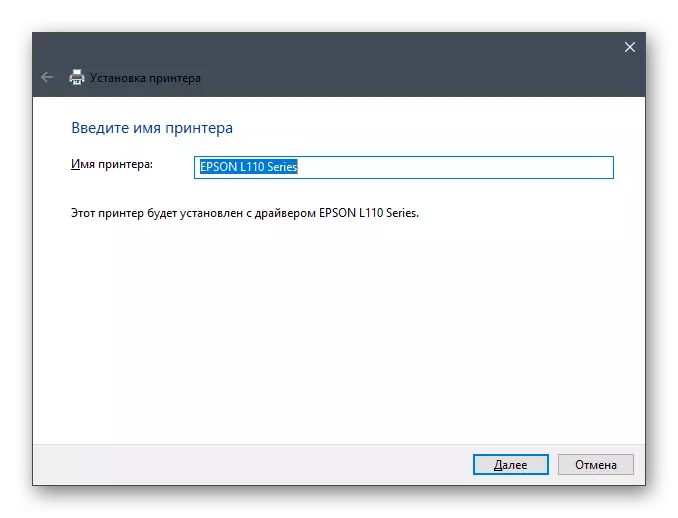
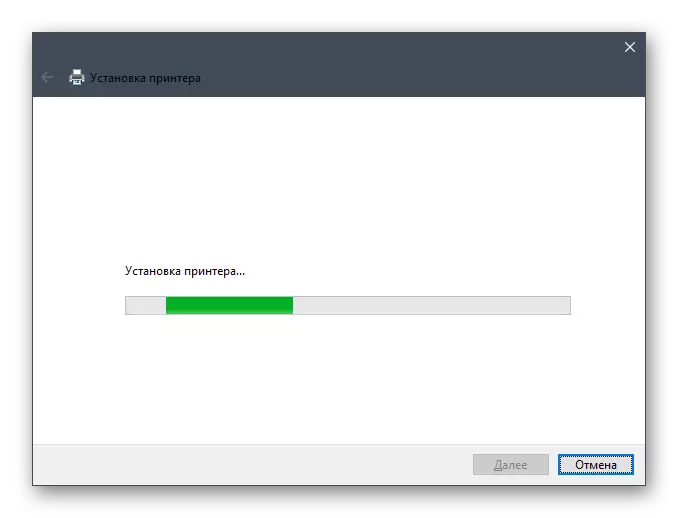
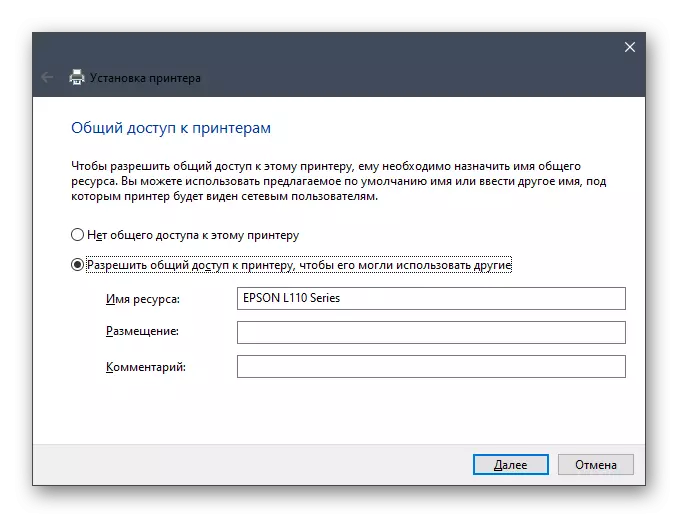
作为当今文章的一部分,您已经了解了EPSON L110打印机的五个可用驱动程序安装方法。使用说明简化此任务的实施,并在没有任何意外困难的情况下应对。
